Functies
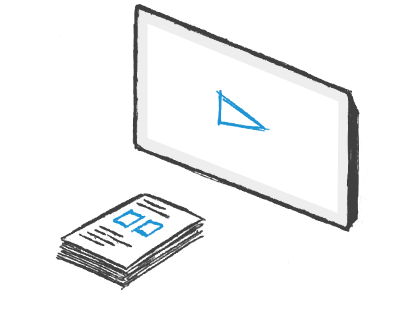
Interactieve leermiddelen en werkbladen
Wordwall kan gebruikt worden om zowel interactieve als werkblad-activiteiten te maken. De meeste van onze templates zijn beschikbaar in zowel een interactieve als een werkblad-versie.
Interactive activiteiten worden gespeeld op een internet-apparaat, zoals een computer, tablet, telefoon of interactief whiteboard. Ze kunnen individueel worden gespeeld door studenten, of onder leiding van de docent worden gebruikt vooraan de klas.
Werkbladen kunnen worden geprint of gedownload als een PDF-bestand. Ze zijn te gebruiken als zelfstandige activiteit, of als een aanvulling op de interactieve versie.
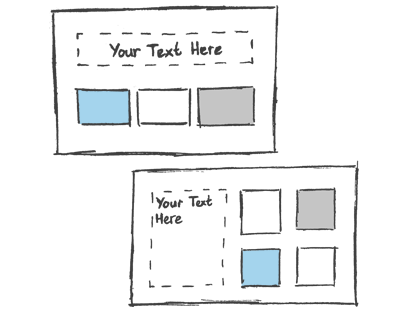
Maken aan de hand van templates
Onze activiteiten worden gemaakt aan de hand van een template-systeem.
Deze templates bevatten klassiekers zoals Quiz en Kruiswoordraadsel. We hebben ook spellen zoals Doolhof en Vliegtuig, en er zijn klas-management templates zoalsZitplaatsen.
Om een nieuwe activiteit maken selecteert u eerst een template, en voert dan uw inhoud in. Het is eenvoudig en u kunt in een slechts een paar minuten een volledige interactief leermiddel maken.
Onderaan de Home pagina staat een lijst met alle templates. U kunt op deze klikken om enkele voorbeelden te zien.
Het hangt af van welk type account u hebt. Er zijn in totaal 34 interactieve en 21 werkblad-templates, zie Tariefplannen voor meer informatie.
Absoluut, we staan altijd open voor suggesties. Stuur een email naar help@wordwall.net met uw feedback.
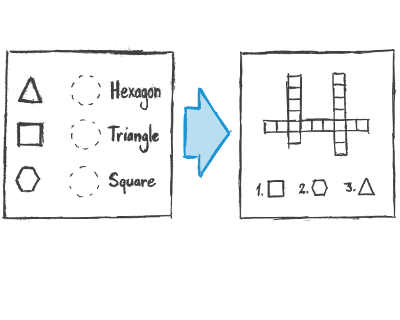
Templates wisselen
Zodra u een activiteit hebt gemaakt, kunt u met slechts één klik wisselen naar een ander template. Dit bespaart u tijd en is zeer geschikt voor differentiatie en versterking.
Als u bijvoorbeeld een Match Up-activiteit hebt maakt over de namen van wiskundige vormen, zou u die kunnen in een kruiswoordraadsel over dezelfde vorm-namen.
Op dezelfde manier kunnen wij uw leermiddel ook in een Quiz of een Woordzoeker veranderen.
Gebruik het Template Wisselen paneel aan de rechterkant van elke activiteitpagina.
Het oorspronkelijke template staat bovenaan, en alle andere opties eronder.
Dat hangt af van zowel get originele template en de inhoud van de activiteit.
We proberen uw inhoud in zoveel mogelijk andere templates te converteren, dus potentieel tientallen.
We tonen de beste conversie-opties rechtstreeks in het Template Wisselen paneel.
De meer esoterische opties kunnen worden gevonden onder Alles weergeven.
Het aantal beschikbare opties kan beperkt zijn om diverse redenen:
- Bepaalde templates, zoals Anagram of Woordzoeker, werken alleen met tekst zonder opmaak. Als uw materiaal afbeeldingen, getallen, of speciale tekens bevat, kunnen we meestal niet converteren naar die tekst-gebaseerde templates.
- Sommige templates hebben een minimum hoeveelheid inhoud nodig. Bijvoorbeeld, een Whack-a-mole vereist ten minste 5 juiste en 5 onjuiste antwoorden.
- Sommige templates, zoals Rad van Fortuin, bestaan uit enkel een eenvoudige lijst van termen, die niet kan worden omgezet naar meer complexe structuren zoals vragen en antwoorden.

Elke activiteit is aan te passen
Waarom zou u zich beperken tot kant-en-klare activiteiten? Als u een activiteit vind die niet helemaal perfect is, kunt u deze gemakkelijk aanpassen aan uw klas en uw stijl van lesgeven.
Op elke activiteitenpagina vind u een Inhoud Bewerken-link onder de activiteit zelf. Als u de inhoud hebt aangepast klikt u op Opslaan om de wijzigingen op te slaan.
De openbare versie kan alleen worden gewijzigd door de originele auteur, maar u krijgt een persoonlijke kopie die u naar hartelust kunt bewerken.
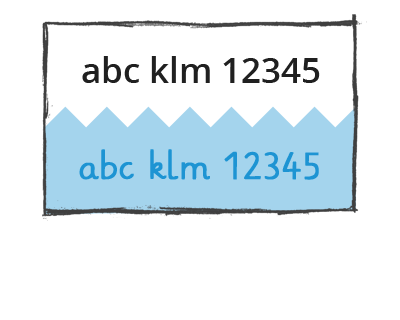
Visuele stijlen en opties
Interactives kunnen in verschillende visuele stijlen worden gepresenteerd. Elke visuele stijl verandert de look en feel met verschillende afbeeldingen, lettertypen en geluiden.
Je vindt er ook meer opties om een timer in te stellen of de gameplay te wijzigen.
De printables hebben ook opties. U kunt bijvoorbeeld het lettertype wijzigen of meerdere exemplaren per pagina afdrukken.
Bijna elke sjabloon heeft een timerinstelling in het optiepaneel onder de visuele stijlen. Je kunt dit wijzigen voordat je het spel start.
Sjablonen die zijn ontworpen om door de leraar te worden geleid (bijv. Plattegrond en Brainstorm) stellen je ook in staat om de timer te wijzigen terwijl het spel loopt. U kunt dit doen door op de timeruitlezing te klikken.
Sjablonen in gamestijl, zoals Whack-a-mole of Airplane, hebben moeilijkheidsgraden in het optiepaneel onder de visuele stijlen. Je kunt deze aanpassen om het spel gemakkelijker te maken als dat nodig is.
Ja, zoek naar de visuele stijl genaamd Primair. Het lettertype dat het gebruikt, is speciaal gemaakt voor studenten die leren lezen.
Als je niet bent ingelogd, wordt het spel uitgevoerd onder de opties die de auteur heeft ingesteld.
Als u echter bent ingelogd, kunt u deze opties overschrijven om aan uw eigen behoeften te voldoen.
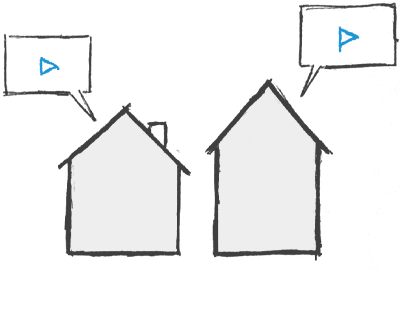
Huiswerk-opdrachten
Wordwall activiteiten kunnen worden gebruikt als huiswerk voor studenten. Wanneer een docent huiswerk opgeeft, worden studenten naar een pagina gestuurd waar de activiteit zonder afleidingen worden gemaakt.
Deze functie kan in de klas worden gebruikt als studenten daar toegang hebben tot hun eigen apparaten, of als een manier om traditioneel huiswerk op te geven.
De resultaten van elke student worden opgeslagen en zijn beschikbaar voor de docent.
Ga naar een Activiteitenpagina en klik op de Delen-knop.
Kies Huiswerk-opdracht. Op de volgende pagina kunt u de student-toegang en resultaten-opname configureren.
De laatste pagina presenteert een unieke toegangs-link. Geef deze link aan uw studenten.
Wanneer de studenten de link bezoeken krijgen zij uw huiswerk-opdracht te zien.
Ga naar de Mijn Resultaten sectie (met de link bovenaan iedere de pagina) en selecteer vervolgens de activiteit waarvoor u de resultaten wilt zien.
De resultaten van individuele studenten worden beschikbaar gemaakt zodra de student de opdracht heeft voltooid.
Vliegtuig, Anagram, Ballonnen, Maak de zin af, Kruiswoordpuzzel, Kies het antwoord, Flash-kaarten, Vliegend fruit, Gameshow quiz, Sorteren, Galgje, Afbeeldingsquiz, Gelabelde afbeelding, Sets maken, Verbinden, Memory, Labyrint, Koppelen of geen paar, Quiz, Rangschikken, Snelheid sorteren, Spel het woord, Goed of fout, Ontwarren, Kijk en onthoud, Whack-a-mole, Quiz winnen of verliezen, Woordzoeker.
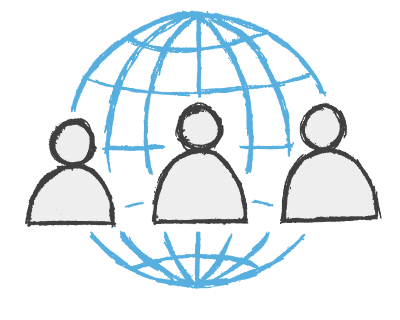
Delen met leerkrachten
Elke activiteit die u maakt, kan openbaarworden gemaakt. Dan kunt u delen de activiteit delen via e-mail, op sociale media of langs andere wegen. Andere leerkrachten kunnen de activiteit dan ook vinden in onze zoekresultaten, en de activiteit spelen en erop voortbouwen.
Indien gewenst kunt u activiteiten privé laten, wat betekent dat alleen u er toegang tot hebt.
Alle activiteiten zijn initieel privé als u ze maakt.
Om ze te delen klikt u op de Delen-knop op de activiteitpagina.
Druk vervolgens op Openbaar maken. U kunt nu de doel-leeftijd en het onderwerp aangeven met tags. Uw leermiddelen zullen gemakkelijker te vinden zijn door andere leerkrachten als u een aantal tags selecteert.
U krijgt dan een unieke link voor uw activiteit, die kan worden gemaild of gepost op sociale media.
Dat kan, maar het is meestal niet de beste manier om uw studenten een activiteit te laten doen.
Huiswerk-opdrachten zijn specifiek bedoeld om uw leerlingen een activiteit te laten voltooien, zonder de afleidende opties gericht op leerkrachten. Met huiswerk-opdrachten kunnen ook de resultaten van de leerlingen worden bijgehouden.
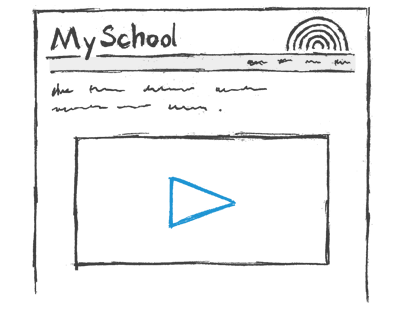
Embedden op een website
Wordwall-activiteiten kunnen op andere websites worden geplaatst ("embedden") met een HTML-codefragment. Het werkt op dezelfde manier als het embedden van een YouTube- of Vimeo-video; u krijgt een speelbare activiteit op uw eigen site.
Dit is een handige manier om een eigen blog te verfraaien of de digitale leeromgeving van uw school te verbeteren.
Om een activiteit te embedden klikt u op de Delen-knop op de activiteitpagina.
U kunt kiezen om te delen met leraren of met studenten. Kies studenten als u resultaten wilt verzamelen.
Kies ofwel leraren of studenten, en volg het proces tot de laatste pagina.
Onder de link vindt u het </> symbool; klik erop om de embed code weer te geven. De code kan worden gekopieerd en in uw eigen site geplakt.
Ja. Nadat u op de Delen-knop hebt geklikt, kiest u ervoor om te delen met studenten door te klikken op Huiswerk Opgeven.
Door de activiteit als een huiswerk-opdracht te embedden, zult u de verzamelde resultaten kunnen inzien.
Er zijn 3 verschillende stijlen van code die u kunt gebruiken:
Icoon - een compacte éénregelige link bestaande uit een icoon en de titel.
Miniatuur - een wat grotere afbeeldingslink met de titel eronder.
IFrame - een speelbare activiteit op je eigen pagina.
De eerste twee opties bieden een lichtgewicht manier om een mooie link op uw site in te voegen. Kies welke er het beste in uw site past.
Met IFrame-optie bied u een interactieve ervaring aan zonder dat uw site verlaten hoeft te worden.

